„A számítógép meghajtójának betűkódját átírni (Windows 7)” változatai közötti eltérés
Innen: Hogyankell.hu
Wezo (vitalap | szerkesztései) (Új oldal, tartalma: „== Hogyan kell a számítógép meghajtójának betűkódját átírni (Windows 7)? == Ritkán előforduló probléma, de olykor rettentő bosszantó, hogy a meghajtók b…”) |
(Nincs különbség)
|
A lap 2014. július 9., 13:15-kori változata
Hogyan kell a számítógép meghajtójának betűkódját átírni (Windows 7)?
Ritkán előforduló probléma, de olykor rettentő bosszantó, hogy a meghajtók betűjelei megkavarodnak. Ez általában akkor fordulhat elő, ha új meghajtót vásárolunk, és a számítógép automatikusan kiosztott betűjele miatt a megszokott sorrend felborul.
Lépések
- A Számítógép-kezelés megnyitásához kattints a "Start" gombra, majd a "Vezérlőpult" parancsra. Azután kattints duplán a "Rendszer és biztonság" lap "Felügyeleti eszközök" csoportjának "Számítógép-kezelés" elemére.
- A bal oldali ablaktáblán kattints a "Lemezkezelés" parancsra.
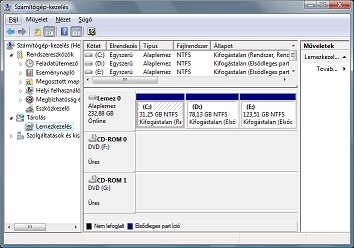
- Majd kattints jobb gombbal a módosítandó meghajtóra, és a legördülő menüből válaszd ki a "Meghajtóbetűjel és elérési út módosítása" parancsot.
- Ezután az alábbi műveletek közül válassz:
- Szabad meghajtóbetűjel hozzárendeléséhez kattints a Hozzáadás gombra, válaszd ki a kívánt betűjelet, majd kattints az OK gombra.
- Meghajtóbetűjel módosításához kattints a Módosítás gombra, majd A következő betűjel hozzárendelése elemre. Ezután kattints a használni kívánt meghajtóbetűjelre, majd az OK gombra.
- Meghajtóbetűjel eltávolításához kattintson az Eltávolítás gombra, majd az Igen gombra az eltávolítás jóváhagyásához.
Tippek
- Néhány program speciális meghajtóbetűjelekre hivatkozik. Ha módosítasz egy meghajtóbetűjelet, lehetséges, hogy ezek a programok nem fognak megfelelően működni.
- Ha hibaüzenetet kapsz, lehet, hogy a módosítani kívánt meghajtó használatban van. Ekkor zárd be a programot vagy ablakot, amely a meghajtót használja, és próbáld újra.
Amire szükséged lehet
- Számítógépre
- Egy egérre mindenképpen




